A Inteligência Artificial (IA) está cada vez mais presente nas ferramentas do dia a dia, inclusive no Planilhas Google.
Pois, com ela, você pode prever tendências, sugerir fórmulas, automatizar análises, preencher dados com inteligência e até gerar gráficos e resumos automaticamente, economizando tempo e aumentando a produtividade.
Portanto, neste artigo, vamos mostrar como você pode aproveitar o poder da IA no Planilhas Google em atividades práticas e úteis, sem precisar dominar programação ou estatística avançada.
Vamos lá!
Preenchimento Inteligente com Sugestões de Fórmulas
Observe que, temos o registro do faturamento mensal dos respectivos vendedores no Planilhas Google:
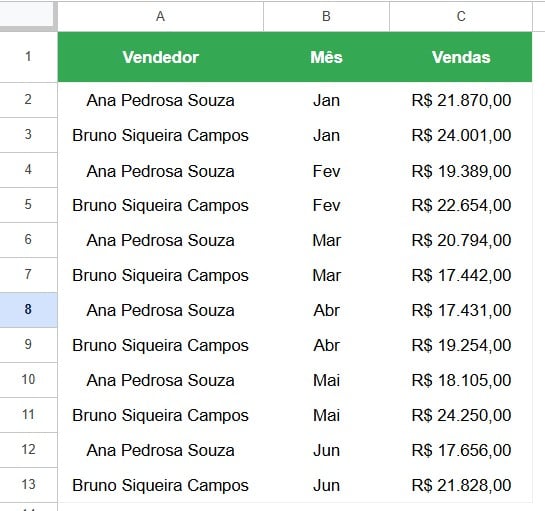
No caso, vamos utilizar algumas ferramentas da IA para trazer resultados rápidos e simples.
Sendo assim, vamos aplicar a sugestão de fórmulas do Google Sheets.
Ou seja, o Google já sugere fórmulas com base no padrão de seus dados.
Por exemplo, ao digitar =S numa célula, ele pode sugerir automaticamente a função SOMA juntamente com os valores numéricos contínuos.
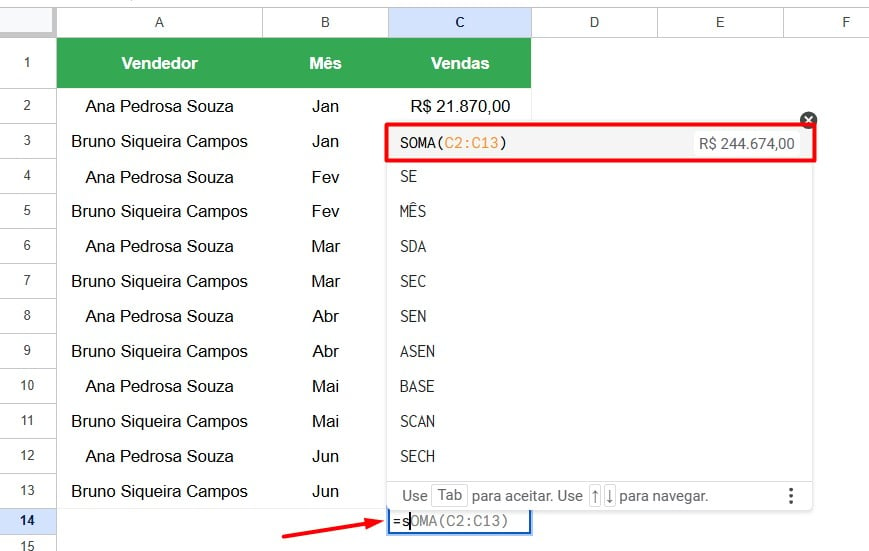
No caso, ao pressionar Tab, você aceita a sugestão da IA e consegue o resultado desejado:
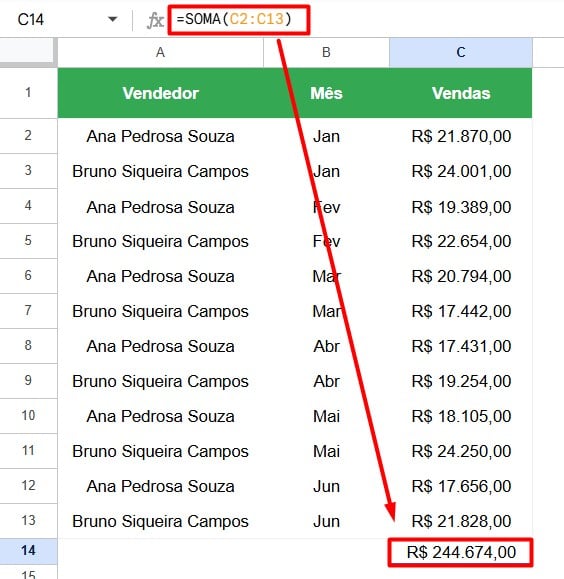
Autocompletar com Inteligência
Por exemplo, temos o nome completo dos vendedores na coluna A.
Contudo, gostaríamos de extrair apenas o primeiro nome para facilitar na visualização de informações dentro de um gráfico.
Sendo assim, crie uma coluna ao lado da que contém os nomes:
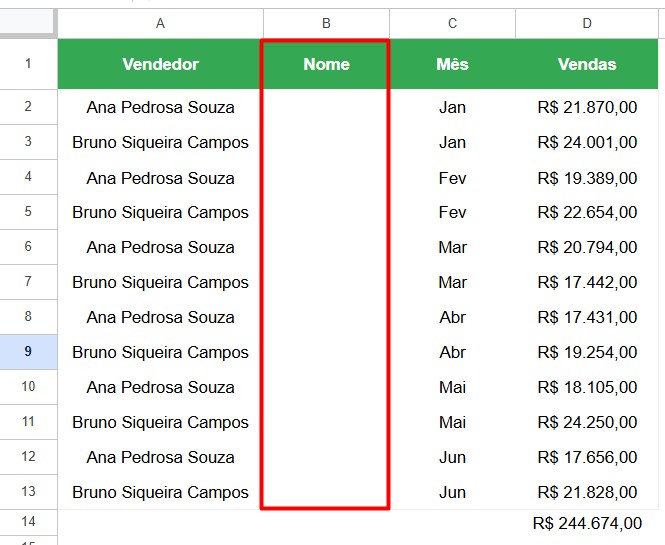
Posteriormente, digite o primeiro nome do vendedor nas duas primeiras células, com isso, o Google reconhece e completa automaticamente colunas inteiras com base no padrão, sem precisar usar fórmulas.
Mas, se necessário, use o atalho CTRL + SHIFT + Y:
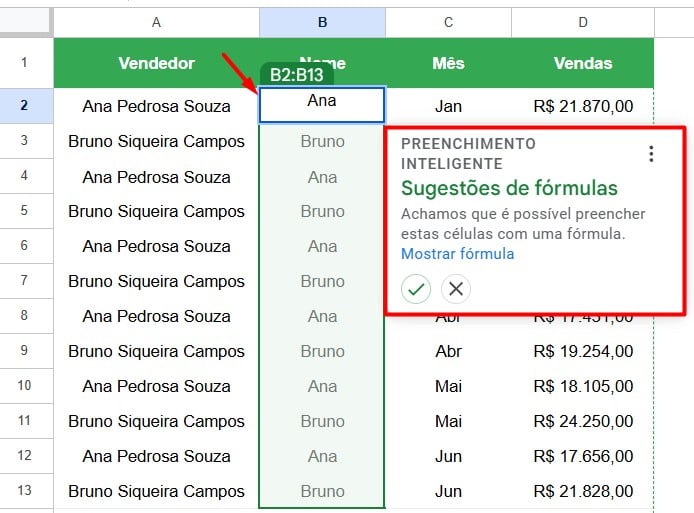
Previsão de Tendência com Gráfico Inteligente
Por fim, vamos criar um gráfico de linhas com os dados obtidos e ter uma previsão de tendência para os outros meses.
Então, selecione as colunas de B até D, vá até a guia Inserir e clique em Gráfico:
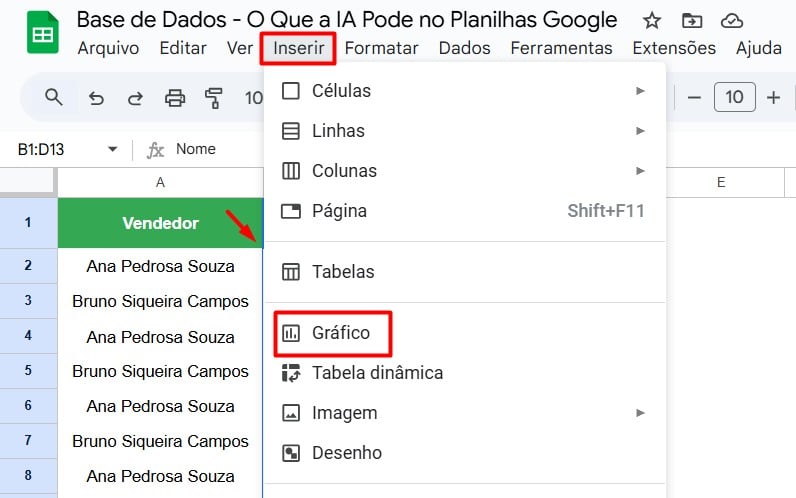
Em tipo, selecione a opção de Gráfico de Linhas:
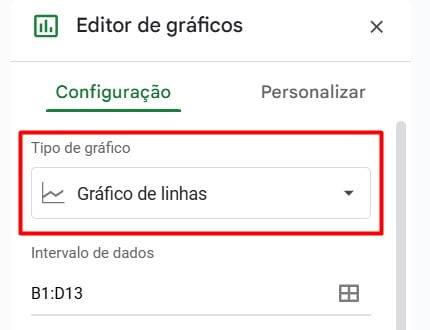
No painel lateral, clique em Personalizar, vá até Série e marque o item Linha de Tendência.
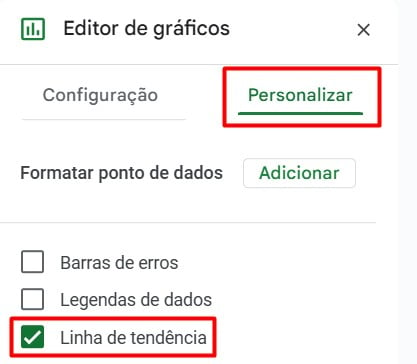
Assim, a IA do Planilhas adiciona automaticamente uma linha de previsão com base no histórico.
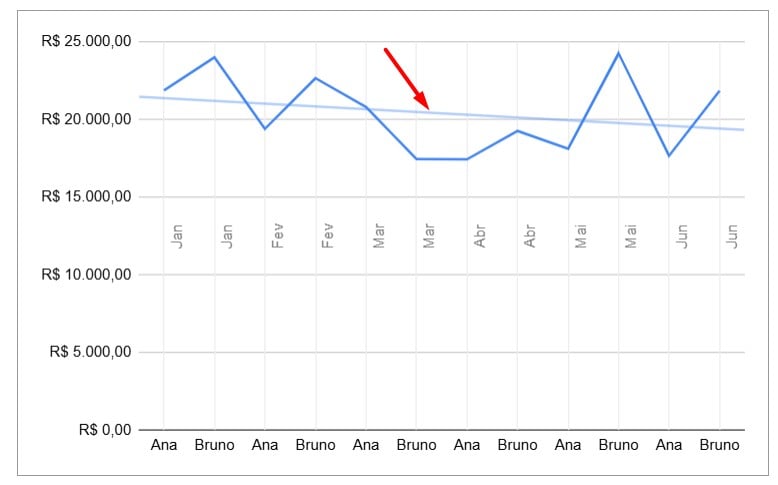
Portanto, com as dicas acima, você vai conseguir utilizar IA para otimizar suas informações no Google Sheets.
Curso de Excel Completo: Do Básico ao Avançado.
Quer aprender Excel do Básico ao Avançado, passando por Dashboards? Clique na imagem abaixo e saiba mais sobre este Curso de Excel Completo.
Por fim, deixe seu comentário sobre se gostou deste post tutorial e se você irá usar essas técnicas em suas planilhas de Excel. E você também pode enviar a sua sugestão para os próximos posts. Até breve!














